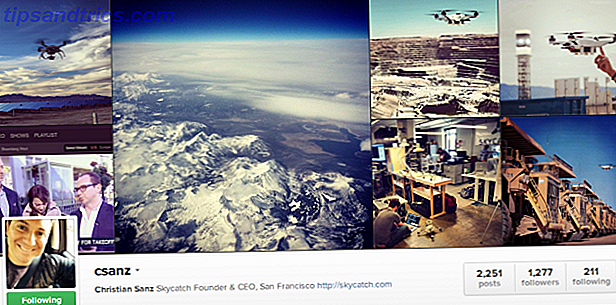Datamaskinen din er en ekte gullmine av personlig og privat informasjon. Bankdetaljer, forretningsdokumenter, sentimental fotografier og mer må holdes trygge. Heldigvis har Windows 10 en rekke låsemetoder De 6 beste metodene for å låse din Windows-PC De 6 beste metodene for å låse Windows-PCen Låse datamaskinen din er viktig for å forhindre uovervåket tilgang. Her er flere gode måter å gjøre det i en hvilken som helst versjon av Windows. Les mer for å beskytte dataene dine.
La oss se på hver eneste måte du kan passordbeskytte Windows 10.
passord
Passordet kommer i noen forskjellige smaker, avhengig av typen Windows 10 brukerkonto på datamaskinen. Det er små forskjeller.
Microsoft-konto
De fleste brukere av Windows 10 vil låse sin konto ved hjelp av deres Microsoft-konto passord. Under Windows 10-installasjonen blir du bedt om e-postadressen og passordet for din Microsoft-konto. Dette brukes til å opprette en brukerkonto som er sikret med det oppgitte passordet.
Sikre din Windows 10-datamaskin med ditt Microsoft-kontopassord har positive og negative.
Positivt er din datamaskin sikret med (forhåpentligvis) et veldig sterkt, engangspassord. Bruke din Microsoft-konto gir også andre fordeler. For eksempel kobler Windows 10 lisensnøkkelen direkte til din Microsoft-konto Alt du bør vite om Windows-produktnøkler Alt du bør vite om Windows-produktnøkler 25 tegn styrer Windows-systemet. Produktnøkkelen din er verdt $ 100 eller mer, uansett om du har oppgradert til Windows 10. Vi forklarer hva du kan og ikke kan gjøre med Windows-lisensen din. Les mer, i stedet for bare systemmaskinen. Den ultimative Windows 10-aktiverings- og lisensspørsmål FAQ Den Ultimate Windows 10 Activation & License FAQ En av de store forvirringene rundt Windows 10 gjelder lisensiering og aktivering. Denne FAQ-filen vil gi litt lys, forklare hva som er endret med Windows 10 versjon 1511 (Fall Update), og oversette aktiveringsrelaterte feilkoder. Les mer . Ved å knytte Microsoft-kontoen din sammen med produktnøkkelen, blir det vanskeligere å installere ny maskinvare enn tidligere.
En annen fordel ved å bruke din Microsoft-konto er innstillingssynkronisering. Dine personlige innstillinger synkroniseres på tvers av alle enheter du logger på, og sparer tid på hver enhet.
Ulempen er å måtte skrive inn ditt Microsoft-kontopassord ved hver innlogging. Videre, hvis du glemmer det, blir du sperret ut av Windows 10 og må nullstille passordet for hele kontoen. Dette skaper et øyeblikkelig problem hvis du bare har en PC.
Microsoft-kontoinnlogging er også et personvernproblem. Windows 10 er fortsatt opptatt av personvernproblemer, og "Når du logger deg på din Microsoft-konto, oppretter vi [Microsoft] en oversikt over påloggingen din, som inkluderer dato og klokkeslett, informasjon om tjenesten du logget på, " i tillegg som din IP-adresse. Sistnevnte forvirrer også plasseringen din, selv om du har slått av plasseringsinnstillinger.
Lokal konto
Har du ikke lyst til å bruke din Microsoft-konto for å sikre Windows 10? Du kan i stedet bruke en lokal konto. En lokal konto tilbyr det samme nivået av passordbeskyttelse som din Microsoft-konto, men ikke direkte knyttet til e-postadressen din.
Microsoft gjør det ikke helt klart at en lokal konto er et alternativ. Men hvis du vil bytte, kan du følge vår veiledning om hvordan du oppretter en lokal konto. Slik sletter du din Microsoft-konto og oppretter en lokal Windows 10-innlogging. Slik sletter du din Microsoft-konto og lager en lokal Windows 10-logg inn når du tilgang til Windows 10 med en Microsoft-konto, kan du lagre data i skyen og synkronisere den på tvers av enheter. Høres dette om? Vi viser deg hvordan du bytter til en lokal konto. Les mer . Bare vær sikker på å sette et sterkt passord!
Alternativt, hvis du bare skal starte Windows 10-installasjonen, kan du velge en Offline-konto i stedet for å gi din Microsoft-konto legitimasjon.
PIN
Windows 10 har flere alternative metoder for å sikre systemet. Bruk av en PIN-kode er en av dem. Bruk av en PIN-kode har tydelige fordeler. En stor positiv er den kraftig reduserte passordlengden. Flipside? PIN-koden din er mye, mye kortere og derfor lettere å knekke. Det er utrolig enkelt å knekke en firesifret PIN-kode.
Sett inn en PIN-kode
Trykk på Windows-tast + I for å åpne Innstillinger-menyen. Gå til Kontoer> Innloggingsalternativer . Under PIN, velg Legg til .
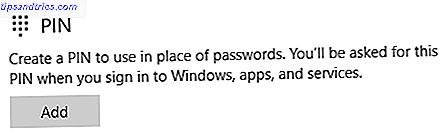
Skriv inn ditt nåværende Windows 10-kontopassord. Skriv inn ønsket PIN-kode. PIN-koden din kan ikke være et tall mønster. Jeg vil også holde seg borte fra bursdager, telefonnumre og andre mønstre, som 753159 (nummerskuffdiagonaler) eller 0258/8520 (midtlinjen på tastaturnumre).
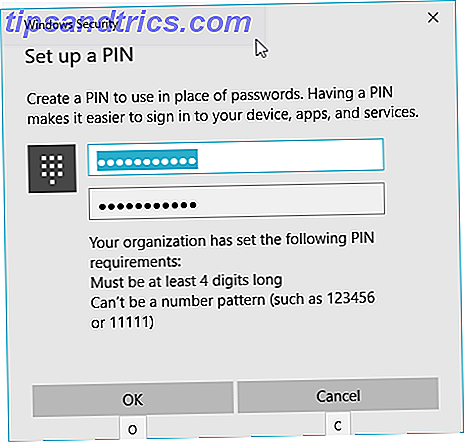
Når du har en sterk PIN-kode, trykker du på OK .
Glemt PIN-koden din? Velg Jeg har glemt PIN-koden min og skriv inn ditt siste passord. Dette gir deg muligheten til å tilbakestille PIN-koden din, eller helt bort med den.
Bildepassord
Bildepassordet er en funksjon som er ny for Windows 10. Det er i utgangspunktet et strekk-passord på et bilde av ditt valg. Som sådan passer det til berøringsinngang, i stedet for en stasjonær tastatur og musekombinasjon.
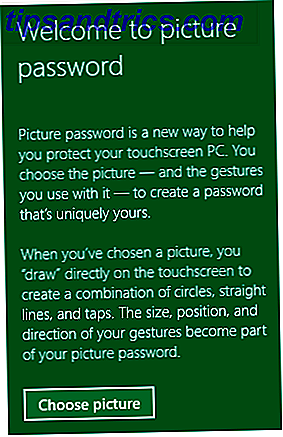
Men det betyr ikke at du ikke kan bruke den.
Sett et bildepassord
Fra Bilde på innloggingsalternativer velger du Bildepassord . Skriv inn ditt nåværende konto passord.
Deretter velger du bildet ditt. Jeg har gått for MakeUseOf kjennetegnet bilde plakat. Nå trekk tre bevegelser på skjermen. Jeg overlater bevegelsene til deg, men husk at dette vil være ditt passord. Tenk grunnleggende former og mønstre.
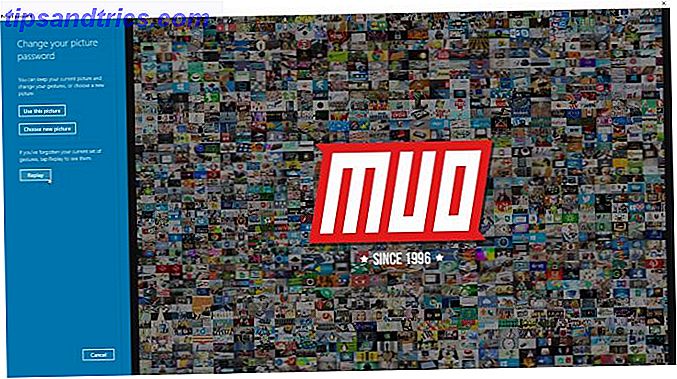
Skriv inn dine bevegelser for å angi bildepassordet. Din neste innlogging krever bildepassordet ditt.
Hvis du glemmer passordet, er det fortsatt mulighet til å skrive inn passordet ditt for å få tilgang til Windows 10. Det er enkelt å fjerne bildepassordet. Gå tilbake til Innloggingsalternativer- siden og velg Fjern .
Dynamisk lås
Dynamic Lock er en ny Windows 10-låsemetode. Slik låses du automatisk Windows 10 Når du forlater skrivebordet. Slik låses automatisk Windows 10 Når du forlater skrivebordet, låses Windows automatisk etter at du er inaktiv for en stund, men det er ikke øyeblikkelig. Her er en ny funksjon som lar deg låse datamaskinen automatisk når du forlater den. Les mer som lar deg låse PCen din når telefonen går utenfor rekkevidde.
Med dynamisk lås aktivert, trenger du ikke lenger å huske å trykke Windows Key + L, eller klikke på Start-menyen. Bluetooth er nøkkelen her. Du trenger en Bluetooth-adapter, eller en enhet med integrert Bluetooth.
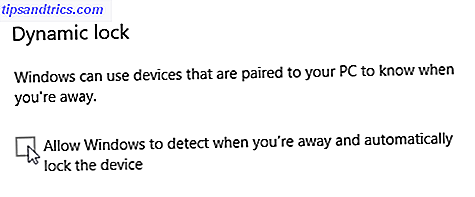
Først må du koble telefonen til Windows via Bluetooth Slik kobler du mobiltelefonen din til PC via Bluetooth Slik kobler du din mobiltelefon til PC Gjennom Bluetooth Bluetooth er en kort trådløs teknologi. De fleste telefoner og datamaskiner har det. Det er en fin måte å koble til enhetene dine og overføre filer trådløst. Vi viser deg hvordan du konfigurerer det. Les mer . Når det er gjort, trykker du på Windows Nøkkel + I og leder til Kontoer> Innloggingsalternativer . Merk av i boksen som sier Tillat Windows å oppdage når du er borte og lås enheten automatisk .
Neste gang Bluetooth-parret telefonen beveger seg ut av nærheten av Windows 10-systemet, slettes forbindelsen, og datamaskinen din vil låse seg.
Dynamisk lås er et godt tillegg til innloggingsalternativene, men det er ikke bra . I enkelte scenarier kan det faktisk kompromittere deg uten å innse. Si at du er i en kaffebar som arbeider på et privat dokument. Dynamisk lås er på. Du hodet til den litt skjulte telleren for en flat hvit med et ekstra skudd, forutsatt at Dynamic Lock vil slå inn. Men du er ikke helt utenfor rekkevidde, og en ærefrykt person tar et bilde av porteføljen din.
Jeg vet at det er en strekning. Men disse tingene skjer.
Stengt
Vi har sett på alle måter du kan passordbeskytte Windows 10. Vi har vurdert fordeler og ulemper med å bruke en Microsoft-konto versus en lokal konto for å sikre Windows 10. Og det viktigste passordetips for alle? Sikre kontoen din med et sterkt engangspassord 6 Tips for å lage et ubrytelig passord som du kan huske 6 tips for å lage et ubrytelig passord som du kan huske Hvis passordene dine ikke er unike og ubrydelige, kan du også åpne frontdekselet og invitere røvere til lunsj. Les mer . Gjør det nå!
Hvordan låser du Windows 10 ned? Gjør du en lokal konto over en Microsoft-konto? Kan du dele tipsene for oppretting av passord med våre lesere? Gi oss beskjed om dine tanker nedenfor!
Image Credits: Martin Hladky / Shutterstock